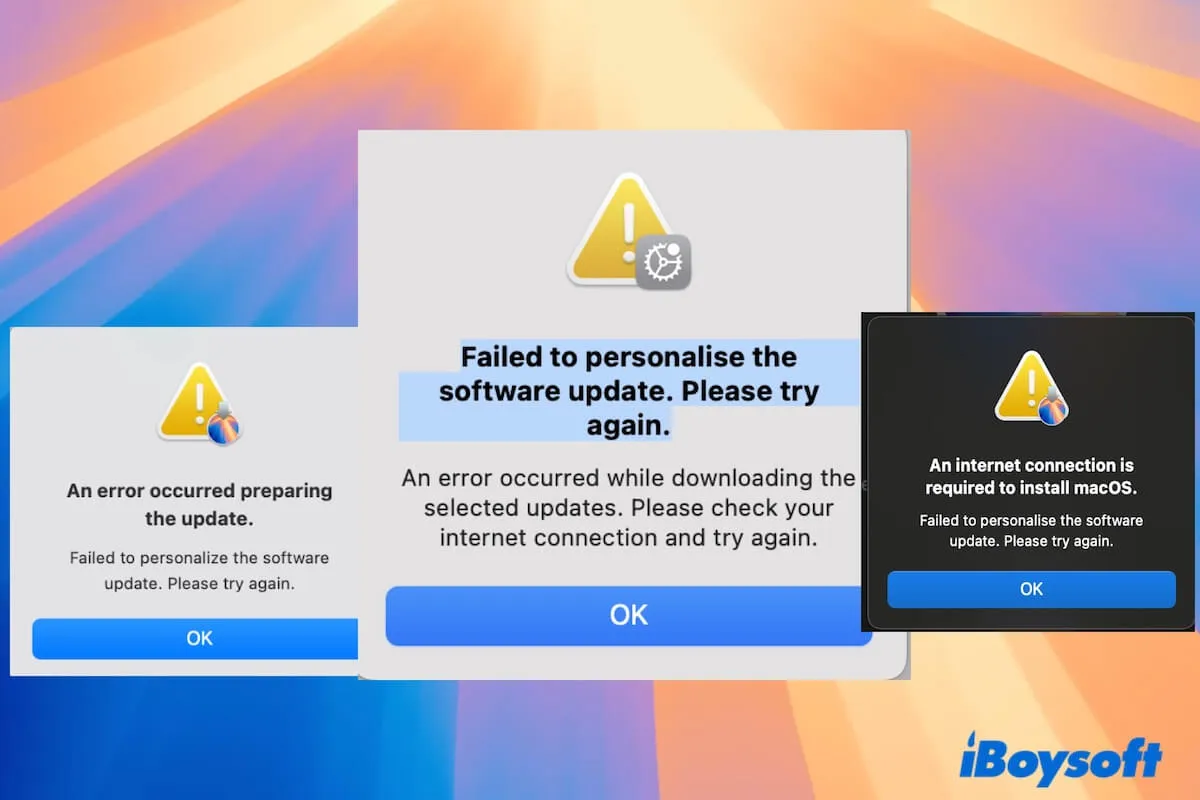Não consegue esperar para experimentar o novo sistema operacional para Mac -- macOS Sequoia? Isso é perfeitamente normal. Seguindo suas tradições, a Apple lança anualmente um sistema operacional para Mac com novos recursos e destaques notáveis, aumentando a atenção dos usuários e fãs da Apple que estão ansiosos para experimentar esse impressionante macOS.
No entanto, novos macOS sempre trazem novos problemas antes de instalar o Sequoia no seu Mac. Mas não se preocupe, este post guia você a completar algumas etapas cruciais antes de instalar o macOS Sequoia para tornar todo o processo de instalação bem-sucedido e livre de obstáculos. Vamos começar então!
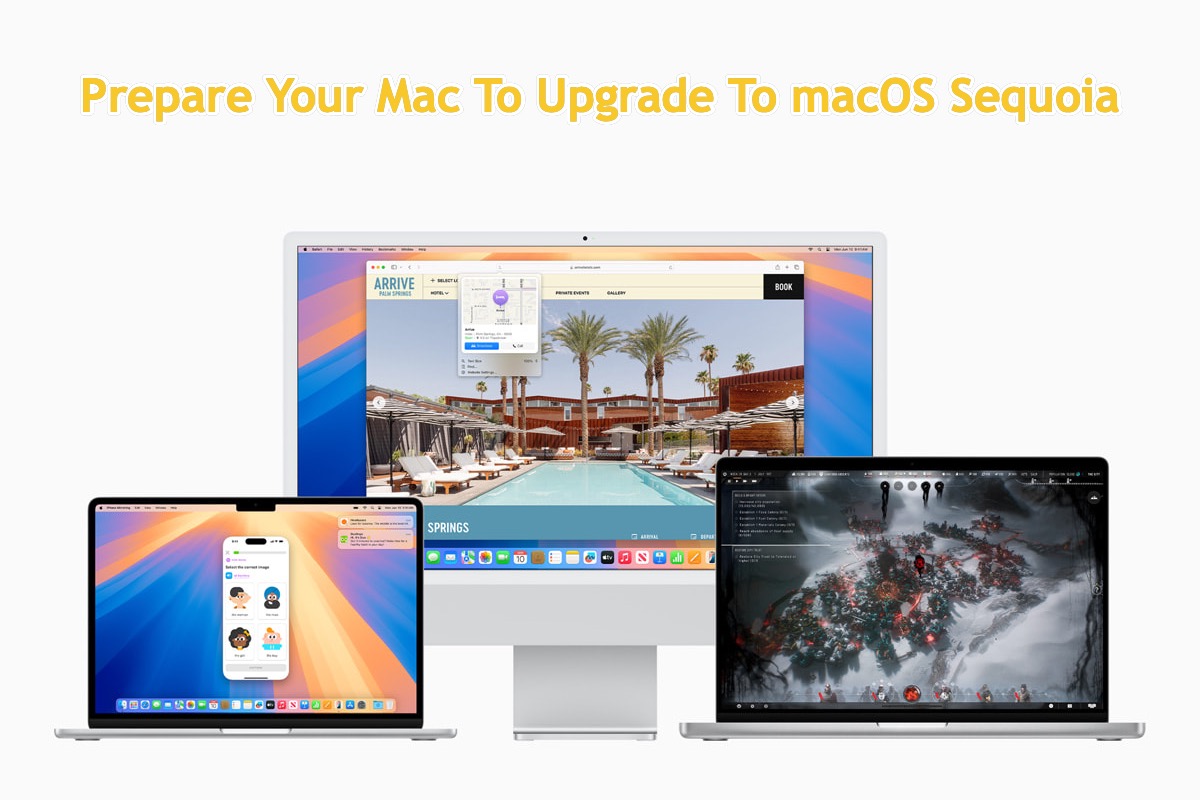
Como preparar o Mac para atualizar para o macOS Sequoia?
Embora esteja ansioso para instalar o macOS Sequoia no seu computador Mac, é melhor preparar completamente o seu Mac para a permanência do novo sistema operacional, ou o processo de instalação pode dar errado. Siga-nos para fazer um berço perfeito para o macOS Sequoia.
1. Verifique se o seu modelo de Mac é oficialmente suportado pelo macOS Sequoia
A Apple deixa de oferecer suporte a uma série de linhas de Mac todos os anos para garantir o melhor desempenho de um macOS, e segue essa prática este ano também. Verifique se o seu Mac é oficialmente suportado para executar o macOS Sequoia lendo a tabela abaixo:
- iMac (2019 e posterior)
- Mac Studio (2022)
- Mac mini (2018 e posterior)
- Mac Pro (2019 e posterior)
- iMac Pro (2017 e posterior)
- MacBook Air (2020 e posterior)
- MacBook Pro (2018 e posterior)
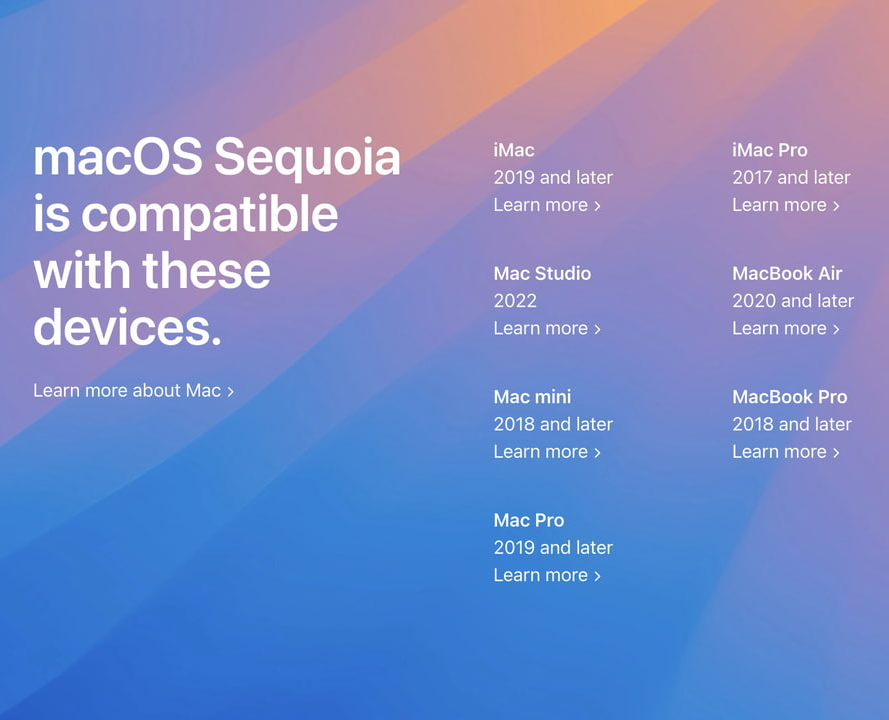
Se a Apple deixar de oferecer suporte ao seu modelo de Mac, as únicas duas maneiras para você experimentar esse incrível SO incluem executar um instalador inicializável ou instalar o macOS Sequoia em um Mac não suportado. Observe que você não conseguirá obter todos os destaques do macOS Sequoia se o executar em um dispositivo não suportado.
2. Verifique se o Mac tem espaço suficiente para executar o macOS Sequoia
Foi aclamado que o macOS Sequoia ocupa 14,74 GB de espaço, enquanto para uma velocidade de execução suave e desempenho incomparável, seus Macs é melhor ter espaço livre acima de 14,74 GB. Você pode verificar o espaço disponível em seu computador primeiro:
Vá para Menu Apple > Configurações do sistema > Geral > Armazenamento > Todos os volumes, em seguida, mova o ponteiro sobre uma cor para ver o espaço que cada categoria utiliza.
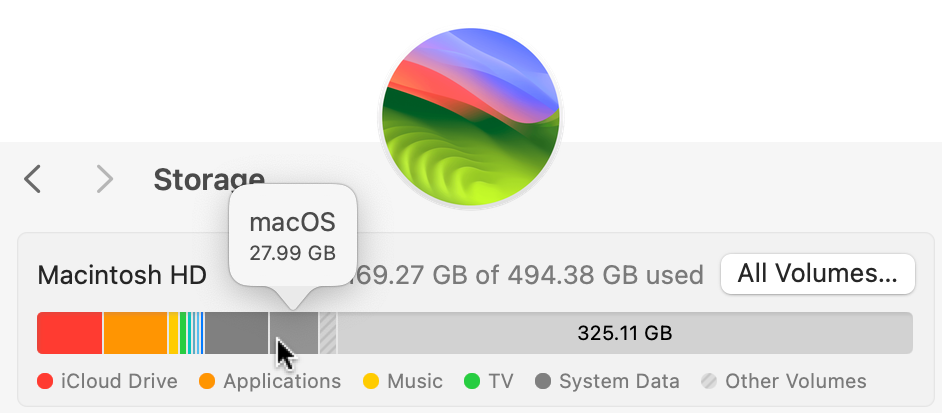
Se houver espaço livre insuficiente para instalar o macOS Sequoia, você receberá uma mensagem dizendo "Seu disco não tem espaço livre suficiente. A atualização requer 14,74 GB de espaço em disco".
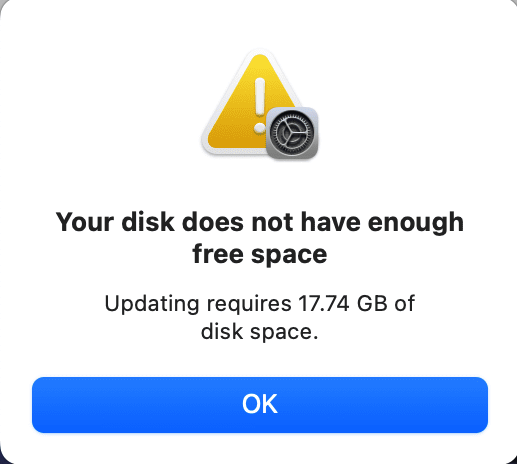
Nesse caso, você pode liberar espaço em Macintosh HD para mais espaço disponível previamente. Em poucas palavras, você só precisa limpar todos os arquivos grandes inúteis, lixos, caches, aplicativos, extensões, etc. do seu Mac.
iBoysoft DiskGeeker é altamente recomendado aqui porque possui uma excelente função de análise de espaço. Ele permite que você analise detalhadamente o uso do espaço de cada partição, volume e disco rígido e liste os resultados escaneados em uma estrutura de diretório quando o processo de escaneamento é interrompido. Depois disso, você pode excluir as pastas selecionadas, incluindo as subpastas e subarquivos, com alguns cliques.
Aqui está como usar o iBoysoft DiskGeeker para limpar arquivos inúteis e obter mais espaço disponível no Mac:
- Baixe, instale e abra o iBoysoft DiskGeeker no seu Mac.
- Selecione o seu disco de inicialização (ou outro disco de destino onde deseja colocar o macOS Sequoia) e clique no botão Limpar Lixo na barra de ferramentas do lado direito.
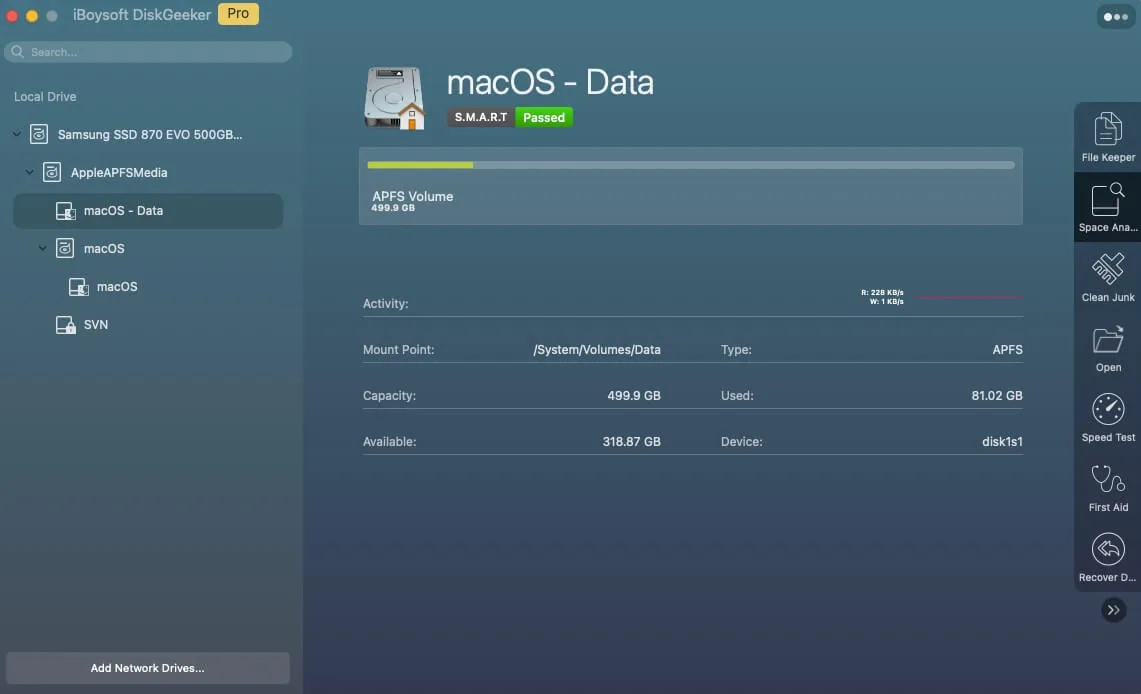
- Escolha uma pasta do lado esquerdo para mostrar todos os arquivos e pastas sob este tipo de arquivo lixo.
- Escolha os arquivos e pastas que deseja excluir e depois clique em Limpar > OK.
3. Verifique se os aplicativos são compatíveis
Comumente, alguns aplicativos que funcionam bem no macOS Sonoma podem ser incompatíveis com o macOS Sequoia, e o caso mais direto é que NTFS para Mac não funciona no macOS Sequoia.
Dois culpados finais podem ser responsabilizados aqui, um é que a Apple parou de atualizar esses aplicativos, tornando-os incompatíveis com o novo sistema operacional, e o outro é que os desenvolvedores de aplicativos (terceiros) não lançam atualizações de aplicativos a tempo.
Para lidar com esse problema, você pode verificar as atualizações em seu computador Mac pelo Menu Apple > Configurações do Sistema > Atualização de Software > Atualize Agora.
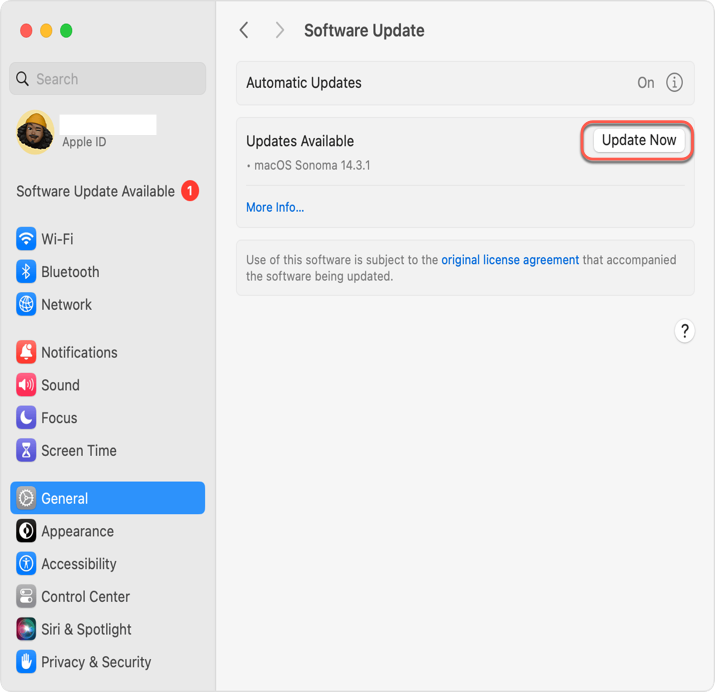
Ou, você pode encontrar um aplicativo alternativo para substituir o incompatível para manter o estado normal de funcionamento em sua máquina computador.
4. Faça backup do seu computador Mac
Não importa se você instalar o macOS Sequoia em seu Mac via Atualização de Software, o instalador inicializável externo, ou qualquer outra artimanha, é recomendável que você faça um backup completo do seu computador no caso de algo dar errado no meio da instalação causando dados inacessíveis.
Para fazer backup do seu Mac, Time Machine é uma boa escolha que faz backup de cada arquivo e das modificações feitas nele em seu Mac, desde que você o habilite para fazê-lo. Basta conectar o armazenamento externo ao seu Mac e determinar o que deseja fazer backup, e então o Time Machine automaticamente os arquivos e dados selecionados para o disco rígido externo.

Alternativamente, você pode usar armazenamento em nuvem para fazer backup de todos os arquivos cruciais que você precisará posteriormente, como OneDrive, Google Drive, Dropbox, etc.
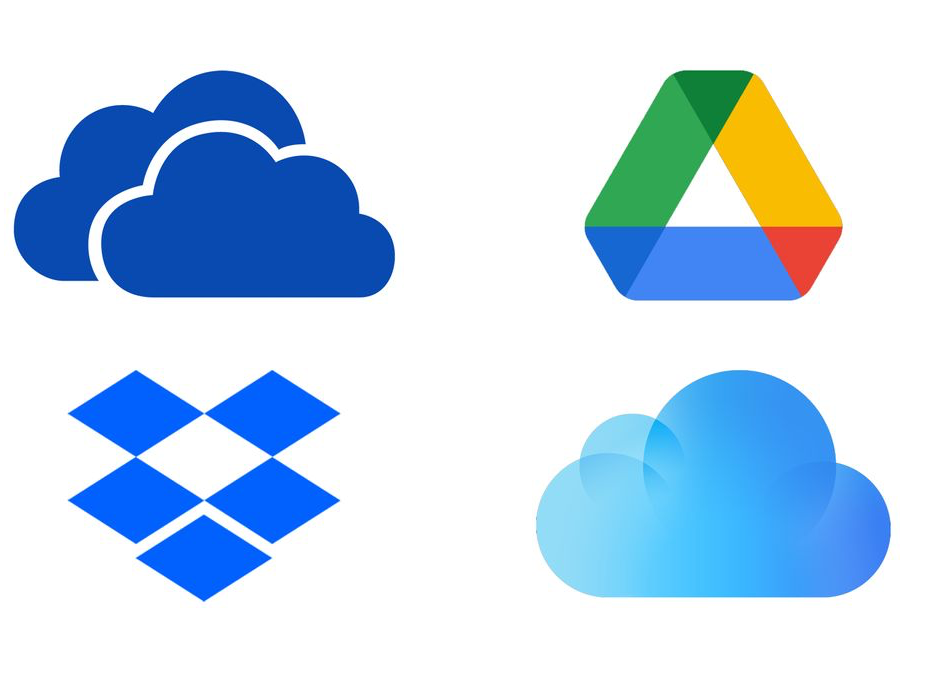
Além dessas soluções alternativas, você pode até mesmo clonar o disco rígido inteiro incluindo o sistema operacional, configurações do sistema, arquivos raiz, preferências do usuário, etc. como backup final. Esta maneira é bastante mais conveniente e direta, o que economiza muito esforço e tempo.
5. Certifique-se de que a conexão com a internet está estável e segura
A conexão com a internet é uma parte bastante significativa ao preparar o Mac para a instalação do macOS Sequoia. Sem ela, a instalação nem sequer pode começar! Para verificar a qualidade da internet, você pode completar algumas tarefas de download em seu Mac ou executar macOS NetworkQuality para conhecer a capacidade de upload/download, fluxos de upload/download e responsividade de upload/download.
Se o seu Mac está conectado via Ethernet, certifique-se de que a conexão é firme e estável. Se você estiver usando uma conexão Wi-Fi, confirme que o Wi-Fi é seguro e protegido. Caso contrário, seus dados serão roubados e divulgados!
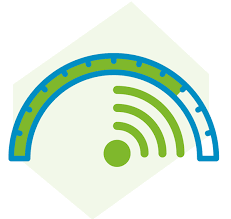
6. Certifique-se de que o Mac está conectado à energia
Antes de prosseguir com a instalação do macOS Sequoia, certifique-se de que o seu computador está conectado à energia ou a instalação será interrompida devido à bateria fraca. Pior ainda, isso pode resultar em travamentos do sistema, tela preta no Mac, perda de dados, e assim por diante.
Portanto, certifique-se de que o seu Mac está conectado à energia para que tenha bateria suficiente para completar esta instalação.

Se você achou este post informativo, por favor compartilhe com mais pessoas em sua plataforma social!
Quando será lançado o macOS Sequoia?
Após a keynote WWDC 2024, a versão beta do macOS Sequoia foi lançada em 20 de junho de 2024, e a beta 2 foi lançada em 24 de junho de 2024. Se você possuir uma conta de desenvolvedor da Apple, poderá experimentar as novas funcionalidades e novidades no seu computador Mac.
No entanto, com base nos anos anteriores, as versões oficiais do macOS Sequoia chegarão ao público em setembro de 2024!

Aqui reunimos 16 problemas conhecidos do macOS Sequoia, incluindo problemas de download do macOS Sequoia, problemas de instalação do macOS Sequoia, superaquecimento e drenagem da bateria no macOS Sequoia, etc., e a iBoysoft fornece soluções eficazes para corrigir esses problemas de atualização do macOS Sequoia. Libere espaço com o iBoysoft DiskGeeker para garantir o sucesso do download e instalação do macOS Sequoia.
Conclusão
Este post reúne todas as preparações que você deve completar antes de baixar o macOS Sequoia e instalá-lo no seu computador Mac, garantindo que você atualize para o novo macOS sem problemas! É altamente recomendado que você leia e siga cada uma delas para tornar a instalação do macOS Sequoia sem obstáculos!
Se você está indeciso sobre se deve ou não atualizar para o macOS Monterey ou Sonoma, confira este artigo para a comparação entre eles: macOS Sequoia vs Sonoma: Recursos/Desempenho/Vida Útil da Bateria Comparados